Въпреки това, с AI инструменти като асистенти за срещи , процесът стана много по-прост и по-ефективен.
Това ръководство ще ви покаже как да получите преводи за Zoom срещи по възможно най-ефективния начин.
Защо преводът на Zoom е важен за дистанционната работа
Проучване, проведено от OWL Labs, установи, че 70% от служителите искат да поддържат дистанционна или хибридна работна среда дори след пандемията от COVID-19 г. Това показва нарастващото предпочитание към тези модели. Освен това, тъй като организациите продължават да наемат отдалечени служители от цял свят, със сигурност ще има по-голямо разнообразие на работното място по отношение на езиковия произход.
Такова разнообразие изисква висококачествени инструменти за транскрипция и превод на AIпо време на срещите на екипа, за да се гарантира, че всеки член на екипа може да разбере дискусията до последния детайл и да събере ключови прозрения. Той също така гарантира, че служителите не губят фокус по време на срещата, ако не разбират нещо.
По този начин използването на AI инструменти за превод на други езици може да направи срещите много по-ефективни, като минимизира прекъсванията и въпросите, които могат да възникнат, когато някой се затруднява да разбере говоримия език. Тези инструменти осигуряват висока точност и покриват повече езици, за разлика от традиционните методи, които имат по-висок потенциал за грешки и ограничени езикови възможности. Тази по-голяма ефективност може допълнително да помогне на организациите да увеличат възвръщаемостта на инвестициите си от срещите си в дългосрочен план.
Въпреки това, според доклада "Състояние на приобщаването в срещи и събития", 40% от анкетираните участници заявяват, че не разполагат с необходимите ресурси за планиране на приобщаващи срещи. Инструментите за превод и транскрипция, управлявани от AI, могат значително да помогнат за преодоляване на тази разлика сред отдалечените екипи.
Вградени функции за писмен и устен превод на Zoom
Подобно на много големи платформи за видеоконференции, Zoom предлага свои собствени вградени функции за превод на живо и устен превод, които правят глобалното сътрудничество безпроблемно. Така например, ако говорещ говори на английски, други могат да снимат надписите на живо на немски или италиански, наред с няколко други езика.
Докато домакинът обикновено избира езиците, на които надписите могат да бъдат преведени, другите членове могат сами да активират надписи, ако имат нужда от тях. Трябва обаче да имате предвид, че преводът в реално време за надписи е налице само за Zoom акаунти в Workplace Business Plus или Zoom Workplace Enterprise Plus.
По-долу са дадени стъпките за активиране на надписи и превод на живо на ниво профил в Zoom. Те гарантират, че акаунтът на компанията винаги има активирани преводи на надписи на живо, ако някой има нужда от тях.
Стъпка 1: Влезте в акаунта си в Zoom като администратор, който има достъп да редактира настройките на акаунта.
Стъпка 2: В менюто за навигация, което се показва, щракнете върху "Управление на акаунта" и след това щракнете върху "Настройки на акаунта".
Стъпка 3: Кликнете върху раздела "Среща" в следващия прозорец.
Стъпка 4: Под опцията "В среща (разширени)" щракнете върху превключвателя "Преведени надписи", за да можете да го активирате или деактивирате. Не забравяйте обаче, че функцията "Автоматични надписи" трябва да е активирана, за да използвате преводи на надписи.
Стъпка 5: Ако видите диалогов прозорец за потвърждение на промените, щракнете върху "Активиране", ако искате преводи, или "Деактивиране", ако вече не ги искате.
Стъпка 6: Можете също да кликнете върху "Редактиране на езици за превод", за да изберете езиковите двойки, които искате да бъдат налични по време на вашите срещи.
Ако искате да активирате преведени надписи за група потребители, можете да го направите, като използвате стъпките, посочени по-долу:
Стъпка 1: Влезте в Zoom акаунт на компанията като администратор, който има достъп до редактиране на настройките за група потребители.
Стъпка 2: В менюто за навигация на акаунта щракнете върху "Управление на потребители" и след това щракнете върху "Управление на група".
Стъпка 3: Кликнете върху името на съответната група от списъка.
Стъпка 4: След това щракнете върху раздела "Среща".
Стъпка 5: Под опцията "В среща (разширени)" щракнете върху превключвателя "Преведени надписи", за да ги активирате или деактивирате въз основа на нуждите на групата. Както и при предишните стъпки, ще трябва да се уверите, че "Автоматичните надписи" са активирани за преведените надписи.
Стъпка 6: Кликнете върху "Активиране" или "Деактивиране" в диалоговия прозорец за проверка, който се появява до вас, за да потвърдите настройките си. Имайте предвид, че ако опцията "Активиране" е неактивна, това означава, че тя трябва да бъде активирана на ниво акаунт, преди да можете да го направите за група потребители.
Забележка: Можете също да кликнете върху "Редактиране на езици за превод", за да изберете езикова двойка, която да използвате по време на среща.
Подобряване на Zoom срещи с инструменти за транскрипция и превод
Ако не разполагате с премиум Zoom акаунти за функциите за превод на живо, най-лесният начин да преведете среща на Zoom е да транскрибирате срещата и да преведете транскрипцията.
Инструментите за транскрипция не само подобряват цялостното изживяване при използване на Zoom , но също така гарантират, че срещите са приобщаващи и достъпни за всички, независимо от родния им език, като водещи инструменти като транскрипция на срещи в Zoom .
С Transkripto r можете лесно да транскрибирате Zoom срещи на оригиналния им език и след това да превеждате тези преписи на множество езици, включително немски, френски, арабски и португалски. Можете също да използвате инструмента за транскрибиране на срещи в Google Meet , транскрибиране на срещи на Microsoft Teams и транскрибиране на разговори в Skype .
Използване на транскрипция за видеоконференции
Има няколко предимства от използването на транскрипция за видеоконференции. Те са описани подробно по-долу.
Преодоляване на разликата в посещаемостта
Ако сте били част от събрание, ще знаете, че не всеки член може да присъства, тъй като може да има други приоритети или да не е на разположение. Генерирането на стенограми за вашите срещи гарантира, че членовете, които не могат да присъстват, все още могат да получат подробна разбивка на това, което е било обсъдено, поставените цели и елементите за действие на всеки член чрез транскрипция на срещата .
Подобряване на фокуса и ангажираността
Друго предимство на транскрибирането на срещи е, че те могат да помогнат на членовете на екипа да се съсредоточат по-добре върху съдържанието на срещата, тъй като не е нужно да се притесняват да си водят бележки или да превеждат в момента. По-доброто разбиране на съдържанието също така гарантира, че служителите могат да бъдат по-ангажирани и да допринесат за дискусията, което я прави по-изчерпателна.
Осигурете отчетност
Когато срещите се транскрибират и на всеки участник се предоставя стенограмата, екипите могат да осигурят по-голяма яснота относно ролите и отговорностите на всеки член. След като тези отговорности са ясни, търсенето на отговорност от членовете за техните задачи или отговорности става по-лесно.
Инструментите за транскрипция използват усъвършенствано разпознаване на реч в софтуер за сътрудничество, за да идентифицират и транскрибират всеки Word , изречен по време на среща, и да го преведат на различни езици. Колкото по-добра е системата за разпознаване на реч, толкова по-точен ще бъде преписът, с минимални грешки в текста. Някои инструменти обаче се борят, когато се сблъскат със силно технически жаргон или тежки акценти.
Интегриране на инструменти за превод на трети страни
Въпреки че Zoom предлага своя собствена вградена функция за транскрипция, могат да бъдат инсталирани и различни инструменти за аудио в Zoom текст на трети страни, за да транскрибират вашите срещи с надписи на живо. Някои от тези инструменти използват силата на AI за генериране на надписи на живо точно и на различни езици, така че всеки член да може да участва в дискусията без никакви езикови бариери.
Няколко популярни инструмента предлагат функции за транскрипция и превод за Zoom срещи, включително Transkriptor, Otter.AI, Verbit, Interprefy и т.н. Както можете да очаквате, всеки има своя справедлив дял от предимства и недостатъци.
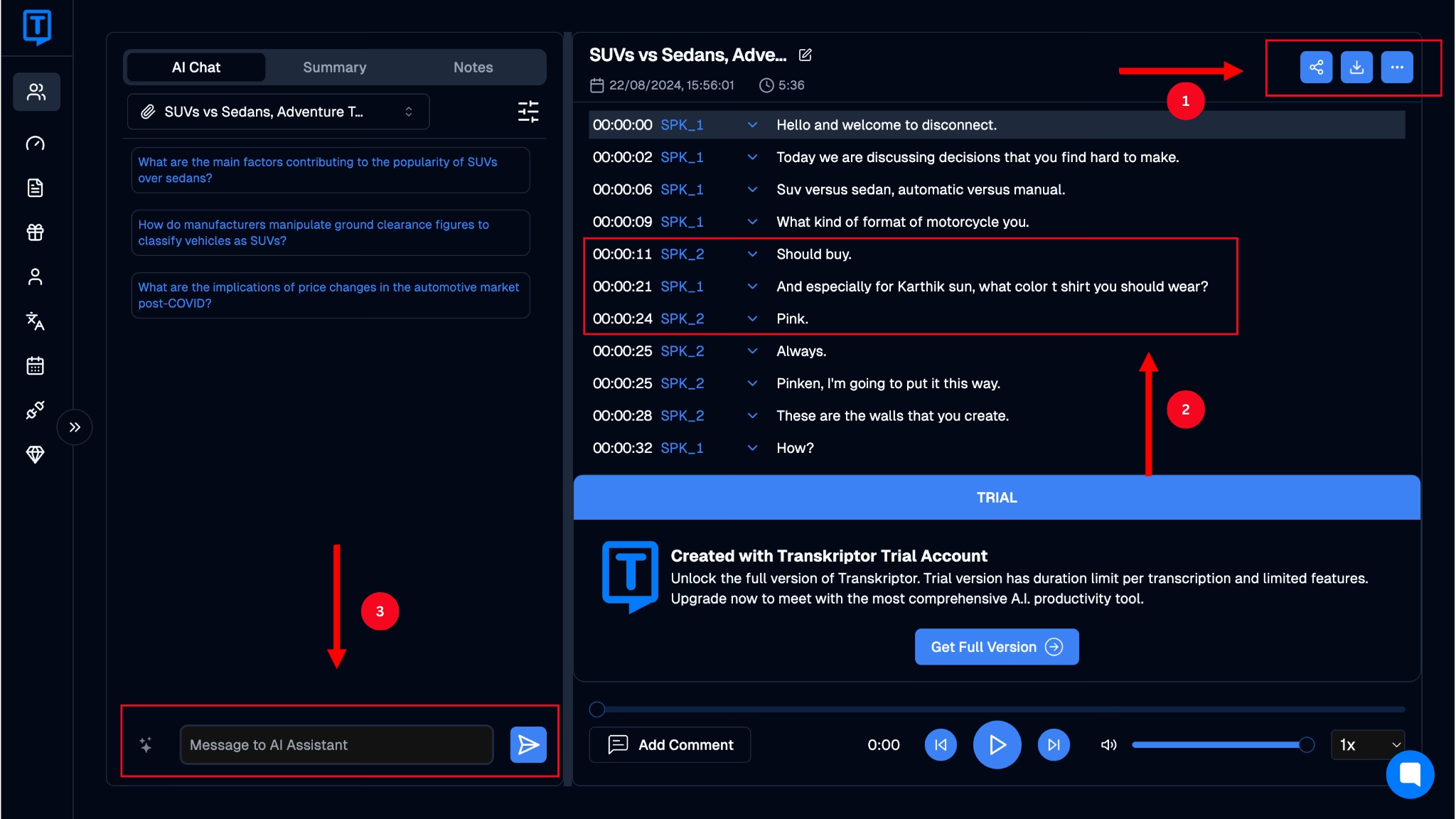
Практически съвети за ефективен превод на Zoom
Освен че следвате някои най-добри практики, които могат да направят организирането и разпространението на бележките от срещите ефективно, можете също да следвате определени съвети, за да осигурите ефективни и точни преводи на Zoom. Някои от тях включват:
Уверете се, че всеки служител е снабден или използва висококачествен микрофон, за да сте сигурни, че речта му е достатъчно ясна, за да може да се транскрибира от инструмент за преобразуване на глас в текст.
Ускорете темпото на речта си, за да сте сигурни, че тя не е твърде бърза или бавна за най-точните преписи и преводи.
Структурирайте срещата си по начин, който улеснява достъпа и разбирането на участниците до стенограмата много след приключването му.
Осигурете правилен етикет на срещата от самото начало, като например да се уверите, че никой не прекъсва друг говорител и че изчаква да бъде повикан да говори. Това помага да се гарантира, че няма припокривания в преписа, което често може да доведе до неточно записани изявления.
Освен това има няколко неща, които можете да направите, за да се подготвите за срещи с участници от различен езиков произход. Те включват:
Уверете се, че използвате прост и ясен език и избягвайте всякакъв технически жаргон, освен ако не е абсолютно необходимо.
Преди началото на срещата създайте списък с правила за етикет, за да сте сигурни, че на всеки човек е дадено време и пространство за участие.
Съберете обратна връзка от всеки член след срещата, за да подобрите качеството и приобщаването на вашите срещи с течение на времето.
Разпознаване на реч в софтуер за сътрудничество за превод
Софтуерът за разпознаване на реч използва усъвършенствани модели за изкуствен интелект и машинно обучение, за да идентифицира думи в редица различни езици и диалекти. Това им позволява да транскрибират срещите точно, така че всеки член на вашия екип да е на една и съща страница по отношение на съдържанието на дискусията.
Инструменти за превод на реч в текст
Както бе споменато по-горе, могат да се използват няколко различни инструмента за транскрибиране и превод на Zoom срещи. Transkriptor е конвертор на аудио в текст, който ви позволява да качвате или добавяте аудио и видео файлове от множество източници, за да ги транскрибирате точно за секунди. Той използва AI за идентифициране дори на най-сложните думи и фрази, така че трябва да отделите минимално време за редактиране на стенограмата в края на срещата. Това от своя страна ви позволява да увеличите максимално производителността си след срещата.
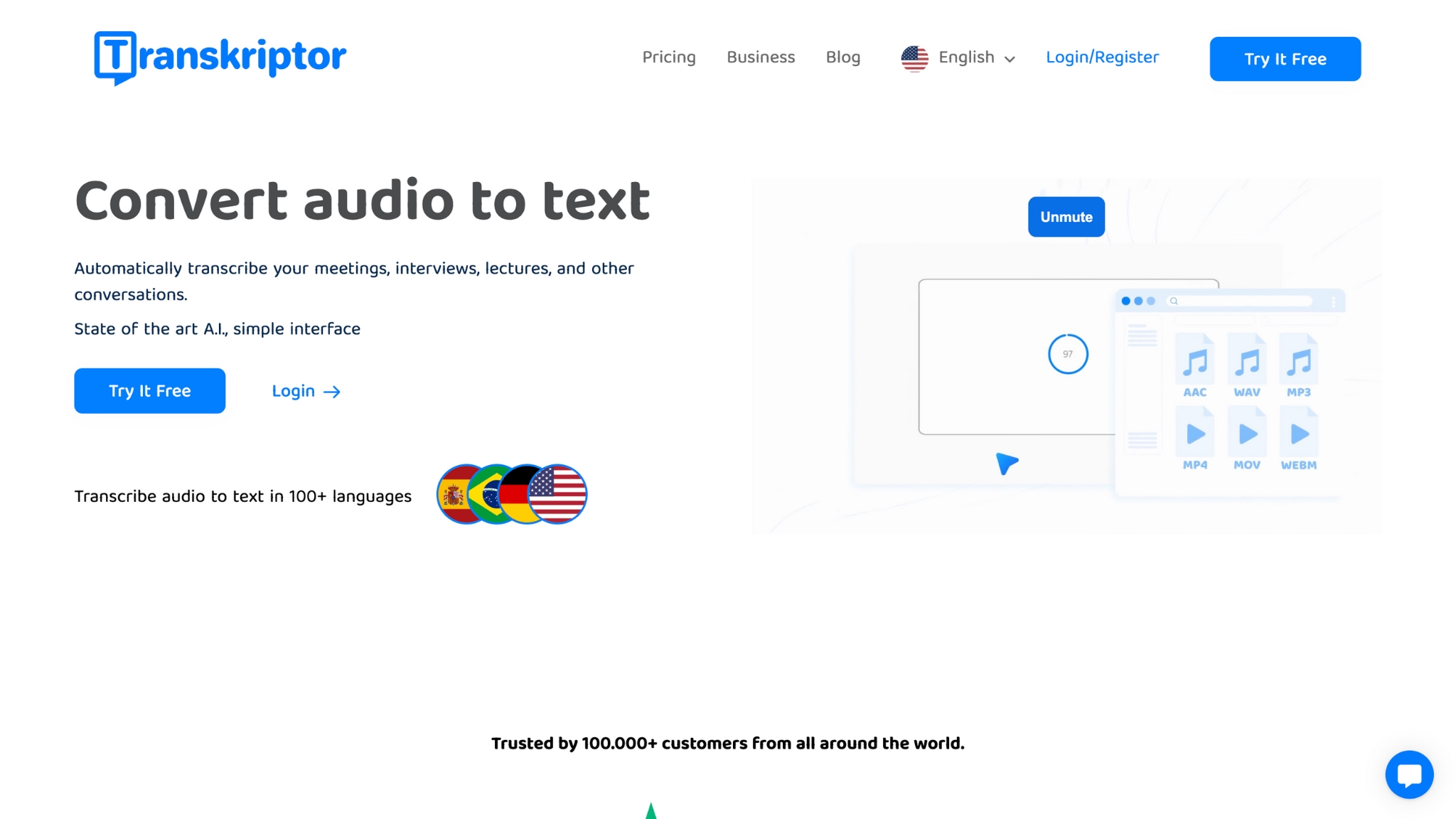
Някои от предимствата на използването на софтуер за разпознаване на реч включват:
Той помага за увеличаване на достъпността чрез превод на преписи на различни езици. В резултат на това езиково разнообразните екипи намират за по-лесно да си сътрудничат по проекти без никакви бариери.
Точното разпознаване на реч също може да помогне за създаването на култура на сътрудничество и доверие в екипа, особено когато няколко служители работят дистанционно.
Това може да помогне на организациите да изградят основата за по-голямо глобално сътрудничество.
От друга страна, ето някои от недостатъците на използването на софтуер за разпознаване на реч:
Шумната среда може да затрудни софтуера за разпознаване на реч да транскрибира точно казаното по време на среща.
Преобразуване на глас в текст за дистанционна работа: Рационализиране на комуникацията
Функциите за преобразуване на глас в текст могат значително да подобрят комуникацията и да рационализират сътрудничеството в отдалечените екипи. Те позволяват на работещите от различни места да допринасят за дискусиите едновременно. С надеждна, високоскоростна интернет връзка и висококачествен инструмент за транскрипция можете да гарантирате, че вашите срещи остават продуктивни и ефективни.
Създаване на бележки от срещи в приложения за продуктивност
Някои приложения също ви позволяват да създавате бележки от срещи, за да маркирате важни раздели или да изброявате ключови точки или елементи за действие. Transkriptorнапример ви позволява да добавяте бележки и да редактирате стенограмата, за да добавите важни подробности, до които всеки член на екипа има достъп в реално време. Добавянето на AI бота също така гарантира, че вашият екип може незабавно да изясни всички съмнения и да не ги оставя за по-късно.
По-долу са дадени някои ключови най-добри практики, които могат да ви помогнат да споделяте и организирате преведени бележки от събранието:
Организирайте и споделяйте бележки от събранието веднага след края на събранието, за да осигурите по-голяма яснота и запазване. Колкото повече време ви отнема за споделяне на бележките от събранието или протоколите след срещата, толкова по-голяма е вероятността от объркване.
Винаги използвайте висококачествен инструмент за транскрипция, който може да генерира точни преписи и да ги споделя незабавно. Някои инструменти ви позволяват да редактирате преписи и да търсите конкретна информация в тях, което ги прави идеални за по-големи екипи.
Винаги се уверявайте, че в края на бележките е добавено обобщение на ключовите точки, обсъдени на срещата. Това гарантира, че всеки разбира какво е било обсъдено и всички решения, които са били взети.
Използване на Transkriptor за Zoom събрания
Transkriptor предлага безпроблемно изживяване при транскрипция за Zoom срещи, като побира множество езици. Ето как можете да го използвате:
Изтеглете аудио или видео записа от Zoom след събранието.
Влезте в акаунта си в Transkriptor .
Качете файла в таблото за управление на Transkriptor . Transkriptor автоматично ще обработва и транскрибира съдържанието на оригиналния език и може също така да го преведе на няколко различни езика, като гарантира, че съдържанието на срещата е достъпно за всички членове на екипа.
Уникални характеристики на Transkriptor:
Можете също така да изтеглите и споделите преписа, който Transkriptor предоставя, и да използвате AI чатбота, за да намерите отговори на всички въпроси, които може да имате относно дискусията,
Поддържа 100+ езика за безпроблемна транскрипция и превод,
Поддържа интеграция с Dropbox, Google Driveи OneDrive за лесно качване на файлове,
Предлага създаване на субтитри, подобряване на достъпността на видеоклиповете и допълнително премахване на езиковите бариери.
Използвайки Transkriptor, екипите могат да насърчат по-приобщаваща среда, в която езикът вече не е пречка за ефективната комуникация и сътрудничество.
Извод
Преводите на Zoom стават абсолютно критични, когато става въпрос за отдалечени екипи, които имат широк спектър от езикови различия. Създаването на приобщаваща и справедлива среда помага да се гарантира, че тези срещи са възможно най-ефективни и продуктивни, а един от най-добрите начини за това е да се даде възможност за преводи на Zoom.
Този подход обаче има някои недостатъци, поради което може да помогне използването на инструмент на трета страна за транскрибиране на вашите срещи. Въпреки че Zoom предлага вградени функции за превод, инструменти като Transkriptor предоставят допълнителни предимства, като повишена точност и многоезична поддръжка. Опитайте Transkriptor днес, за да изпитате безпроблемна транскрипция и превод за вашите отдалечени срещи!

